我们使用电脑的时候,不少用户在执行各种操作之后,会使用鼠标右键点击桌面选择刷新,来刷新桌面。不过如果遇到了鼠标右键刷新桌面很慢怎么办?下面装机之家分享一下Win7右键刷新反应特别慢的解决方法,具体操作如下。
鼠标右键刷新反应慢解决方法:
1、在键盘上同时按下“Windows + R”组合键,调出“运行”对话框。在运行输入框中输入“regedit”命令,并点击确定,即可打开注册表编辑器,如下图所示:
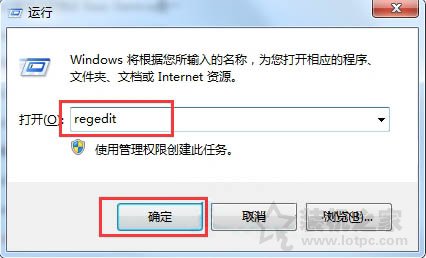
2、在注册表编辑器中,依次展开注册表路径:“HKEY_CLASSES_ROOT/Directory/Background/shellex/ContextMenuHandlers” ,如下图所示:
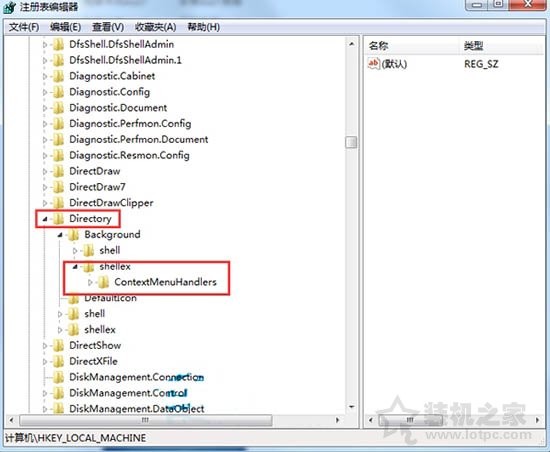
3、“ContextMenuHandlers”下面的选项只留下New选项,其它的选项全部都删除了,如果遇到删除项时出错,直接确定即可,如下图所示:
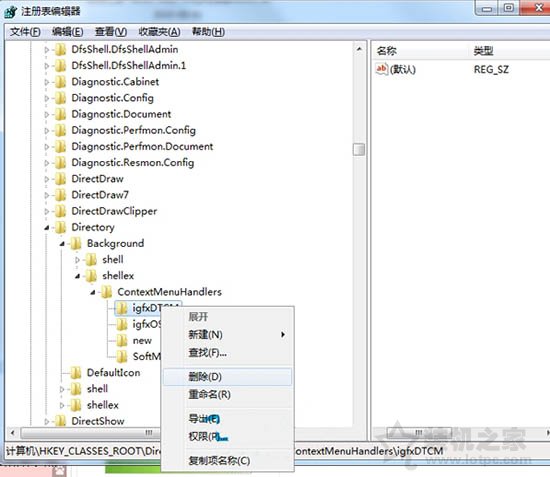
4、最后建议重新启动电脑,再进行测试是否解决了鼠标右键刷新桌面很慢的问题。
以上就是装机之家分享的Win7右键刷新反应特别慢的解决方法,如果你也遇到了这个问题,不妨通过上述的方法来解决右键刷新反应慢的问题。
评论列表 (0条)